前言:Git 与 GitHub 的区别与联系
在学习如何将本地项目上传到 GitHub 之前,先来弄清楚 Git 和 GitHub 的区别以及它们之间的联系。
| 对比项 | Git | GitHub |
|---|---|---|
| 定义 | 分布式版本控制系统(DVCS),用于本地和远程管理代码版本 | 托管 Git 仓库的在线平台 |
| 作用 | 负责代码的版本管理,包括提交、回滚、分支管理等 | 允许用户在云端存储、协作和管理 Git 仓库 |
| 使用方式 | 在本地安装并使用 Git 命令行或 GUI 进行代码管理 | 通过浏览器或 Git 连接远程仓库,进行托管和协作 |
| 是否需要联网 | 不需要,可在本地使用 | 需要联网,用于远程仓库管理 |
| 是否依赖 GitHub | 不依赖,Git 可独立使用 | 依赖 Git,GitHub 是基于 Git 构建的 |
Git 是一个本地的版本控制工具 ,而 GitHub 是一个在线代码托管平台 ,GitHub 依赖 Git 进行版本控制,Git 也可以在本地独立使用,但通常两者结合使用以便于代码同步、协作和备份。
开始前,你需要:
安装 Git :未安装请参考我的另一篇教程 👉 手把手教你如何在Windows上安装Git并连接GitHub
注册 GitHub 账号 :GitHub 官网
一、创建 GitHub 仓库
-
登录 GitHub 官网。
-
点击右上角的
+,选择 New repository(新建仓库)。
-
填写 仓库名称 (Repository name),可选填写 描述(Description)。
-
选择仓库可见性:
- Public(公开):所有人都能看到该仓库。
- Private(私有):只有你和你授权的用户能访问。
-
不要 勾选
Initialize this repository with a README,否则后续git push可能会遇到冲突。
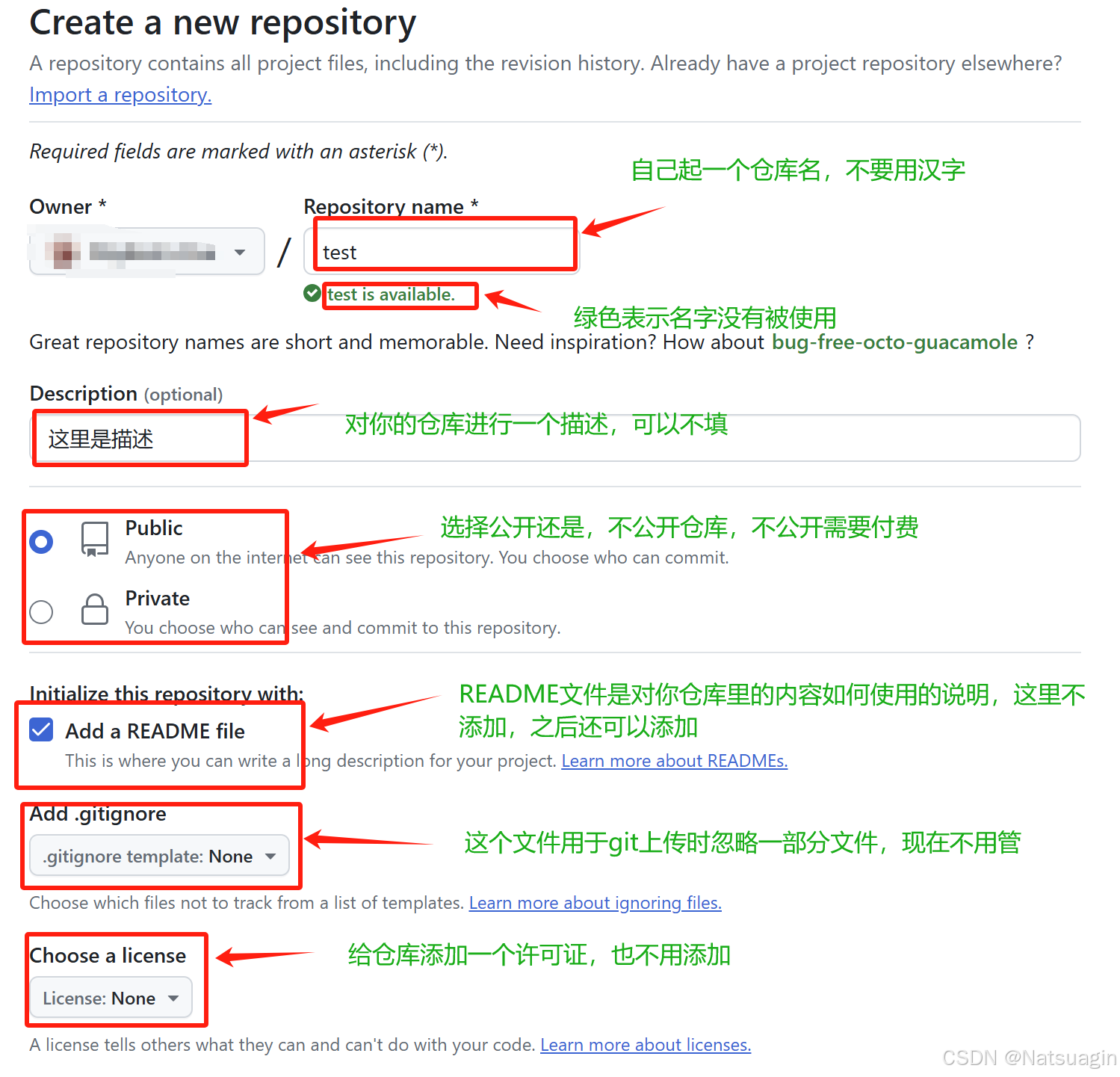
本图出自 Github如何上传项目(超详细小白教程) 四、Github的上传:第二步
-
点击 Create repository 创建仓库。

二、本地项目上传至 GitHub(方法一:使用 SSH 认证 | 推荐)
1. 生成 SSH 密钥
在 Git Bash 终端输入以下命令(替换 your-email@example.com 为你的 GitHub 邮箱):
bash
ssh-keygen -t rsa -b 4096 -C "your-email@example.com"提示:执行后会提示你输入文件保存路径,直接回车即可(默认
~/.ssh/id_rsa)。然后会要求你输入密码,可直接回车跳过,接着会要求你再次输入密码进行确认,再次回车跳过即可。
2. 添加 SSH Key 到 GitHub
-
运行以下命令复制 SSH Key:
bashcat ~/.ssh/id_rsa.pub -
复制输出的 SSH Key,并进入 GitHub SSH Key 管理页面,点击 New SSH Key。

-
填写相关信息,如下图,最后点击 Add SSH key(添加 SSH 密钥)。

-
填写 GitHub账号 密码,点击
Confirm。
3. 在本地初始化 Git 仓库
如果你的项目文件夹还未初始化 Git 仓库,可以执行以下命令:
bash
cd /path/to/your/project # 进入你的项目目录
git init # 初始化 Git 仓库这样,Git 就会在当前目录创建一个 .git 文件夹,代表该目录已成为一个 Git 仓库。

4. 关联远程仓库
在 GitHub 创建仓库后,会看到类似以下的 git remote add 命令,请复制并在终端执行(替换为你的 GitHub 仓库地址):
bash
git remote add origin git@github.com:your-username/your-repository.git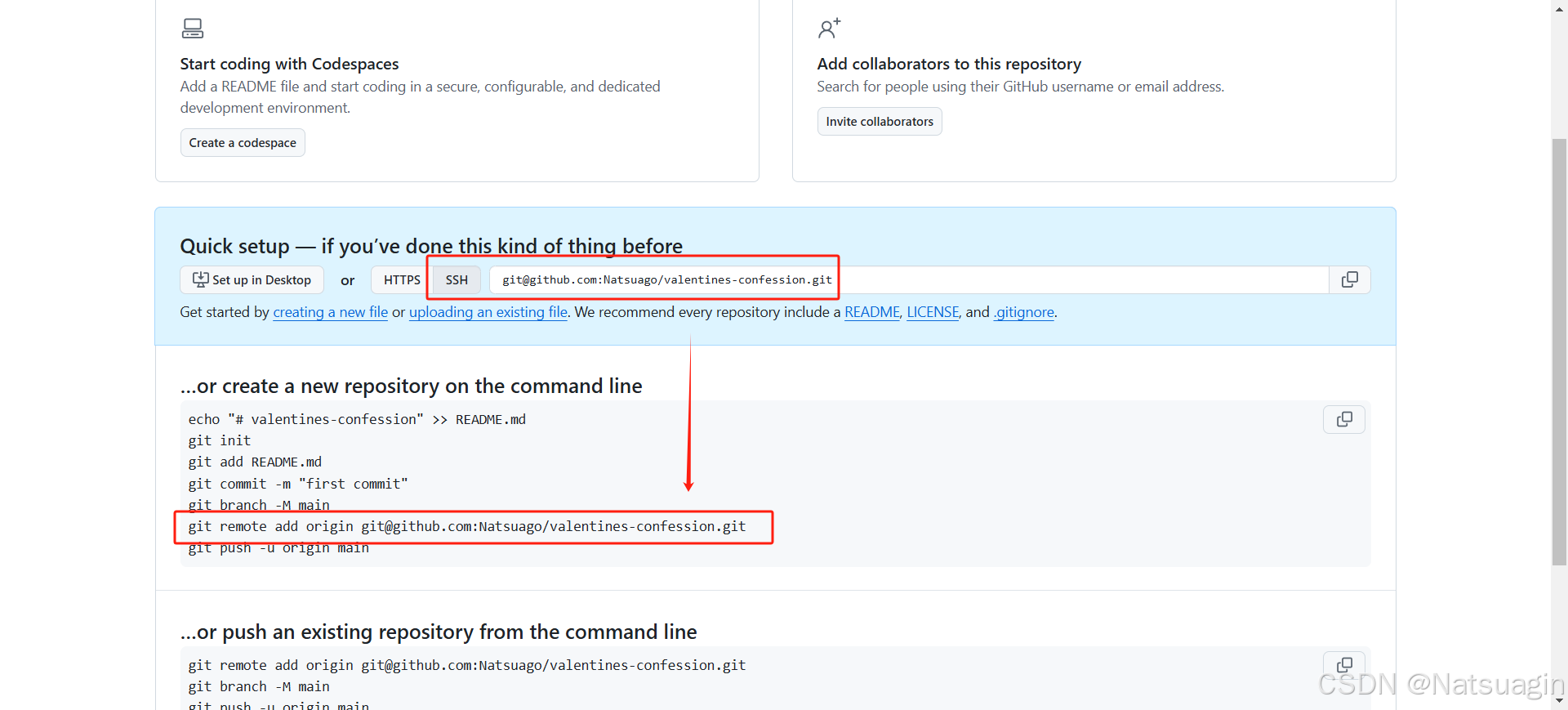
可以用以下命令检查远程仓库是否添加成功:
bash
git remote -v如果返回 origin 及对应的 GitHub 地址,则说明添加成功。
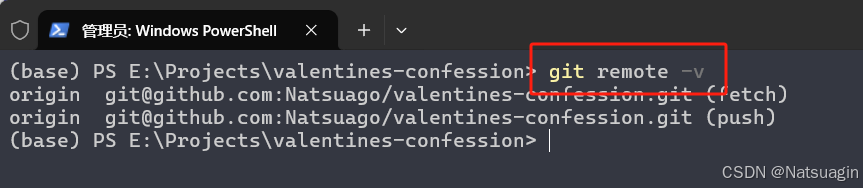
5. 添加、提交和推送代码
-
添加所有文件到 Git 版本控制,执行以下命令:
bashgit add . # 或者添加特定文件,例如: git add main.py -
提交代码,提交时需附带说明信息:
bashgit commit -m "初次提交代码" -
确认推送分支,首次推送时,需要设置
main或master分支:bash# 确保主分支是 main(如果你的 GitHub 仓库默认是 master 则将 main 改为 master) git branch -M main -
推送代码到指定分支:
bashgit push -u origin main
-
代码已成功推送至 GitHub 仓库,您可以前往 GitHub 仓库页面查看。
三、本地项目上传至 GitHub(方法二:使用 Token 认证)
1. 生成 Personal Access Token (PAT)
-
进入 GitHub 个人访问令牌管理页面,点击
Generate new token。
-
填写相关信息,如下图。

-
点击
Generate token生成 Token。
-
复制个人访问令牌并保存好,下面会用到。

2. 在本地初始化 Git 仓库
如果你的项目文件夹还未初始化 Git 仓库,可以执行以下命令:
bash
cd /path/to/your/project # 进入你的项目目录
git init # 初始化 Git 仓库这样,Git 就会在当前目录创建一个 .git 文件夹,代表该目录已成为一个 Git 仓库。

3. 关联远程仓库
在 GitHub 创建仓库后,会看到类似以下的 git remote add 命令,请复制并在终端执行(替换为你的 GitHub 仓库地址):
bash
git remote add origin https://github.com/your-username/your-repository.git
可以用以下命令检查远程仓库是否添加成功:
bash
git remote -v如果返回 origin 及对应的 GitHub 地址,则说明添加成功。

4. 添加、提交和推送代码
-
添加所有文件到 Git 版本控制,执行以下命令:
bashgit add . # 或者添加特定文件,例如: git add main.py -
提交代码,提交时需附带说明信息:
bashgit commit -m "初次提交代码" -
确认推送分支,首次推送时,需要设置
main或master分支:bash# 确保主分支是 main(如果你的 GitHub 仓库默认是 master 则将 main 改为 master) git branch -M main -
推送代码到指定分支:
bashgit push -u origin main -
输入刚才复制的 Token ,点击
Sign in。
-
代码已成功推送至 GitHub 仓库,您可以前往 GitHub 仓库页面查看。
结语:Git 上传 GitHub 的更多实用操作
恭喜您!现在您已经掌握了如何使用 SSH 认证 和 Token 认证 将本地项目上传到 GitHub 🎉。在实际开发中,我们还需要掌握一些常见的 Git 命令,以提高 Git 版本控制的效率。
🎯 Git 常用命令总结
| 操作 | 命令 |
|---|---|
删除 .git 目录(重置仓库) |
Remove-Item -Recurse -Force .git (Windows) / rm -rf .git (Linux/macOS) |
| 强制推送(覆盖远程) | git push --force |
| 初始化 Git 仓库 | git init |
| 添加远程仓库 | git remote add origin <仓库地址> |
| 克隆仓库 | git clone <仓库地址> |
| 查看当前状态 | git status |
| 查看提交历史 | git log --oneline --graph --decorate --all |
| 添加文件到暂存区 | git add . |
| 提交代码 | git commit -m "提交信息" |
| 推送代码到远程仓库 | git push -u origin main |
| 拉取远程最新代码 | git pull origin main |
| 创建新分支 | git checkout -b new-branch |
| 切换分支 | git checkout branch-name |
| 合并分支 | git merge branch-name |
| 删除本地分支 | git branch -d branch-name |
| 删除远程分支 | git push origin --delete branch-name |
撤销 git add |
git reset HEAD file.txt |
| 撤销最近一次提交(保留更改) | git reset HEAD~1 |
| 撤销最近一次提交(删除更改) | git reset --hard HEAD~1 |
现在,您已经完全掌握了 Git 基本操作,并能顺利将代码上传到 GitHub!希望这篇教程能帮助您更好地使用 Git 进行版本控制,祝您编码愉快 🚀!